4 طرق فعالة لتسريع مقاطع الفيديو على iPhone بتأثيرات مثيرة
يعد تسريع مقاطع الفيديو اتجاهًا في أي منصة وسائط اجتماعية. يمكنك أيضًا مشاهدة الأشخاص وهم ينشرون رسوماتهم في مقاطع فيديو ذات فواصل زمنية أو مقاطع فيديو مضحكة بحركات سريعة. علاوة على ذلك ، يعد تسريع مقاطع الفيديو على iPhone طريقة رائعة لعمل مقاطع جذابة. في هذه المقالة ، ستتعرف على 4 طرق مختلفة حول كيفية تسريع مقطع فيديو على iPhone وطرق أخرى مفيدة لإنشاء مقاطع فيديو تسريع أكثر إثارة للاهتمام. هيا بنا نبدأ.
قائمة الدليل
طريقتان افتراضيتان لتسريع مقاطع الفيديو على iPhone كيفية تسريع مقاطع الفيديو على iPhone بأكثر من 2X نصائح إضافية: أفضل برنامج لتسريع مقاطع فيديو iPhone على نظامي التشغيل Windows / Mac الأسئلة الشائعة حول تسريع مقاطع الفيديو على iPhoneطريقتان افتراضيتان لتسريع مقاطع الفيديو على iPhone
من الجيد معرفة أن iPhone لديه طريقتان افتراضيتان لتسريع مقاطع الفيديو. من السهل إنشاء فيديو تسريع بجودة جيدة. في هذا الجزء ، أنت على وشك معرفة هذه الأساليب لتسريع مقاطع الفيديو على iPhone.
1. تسريع مقاطع الفيديو على iPhone من خلال iMovie
iMovie هو محرر فيديو افتراضي لمنتجات Apple. يقدم أدوات متقدمة مجانية لإنشاء مقاطع فيديو احترافية. بالطبع ، يمكن تسريع مقاطع الفيديو الخاصة بك على iPhone واقتصاص مقاطع الفيديو باستخدام iMovie. إذا كنت لا تزال غير معتاد على iMovie ، فاتبع الخطوات أدناه:
الخطوة 1.قم بتنزيل iMovie من App Store وقم بتشغيله. انقر فوق الزر "إنشاء مشروع"، ثم خيار الفيلم لبدء تحديد مقطع الفيديو الذي تريد تسريعه على iPhone. يمكنك أيضًا النقر على زر الوسائط لفتح معرض الصور الخاص بك.
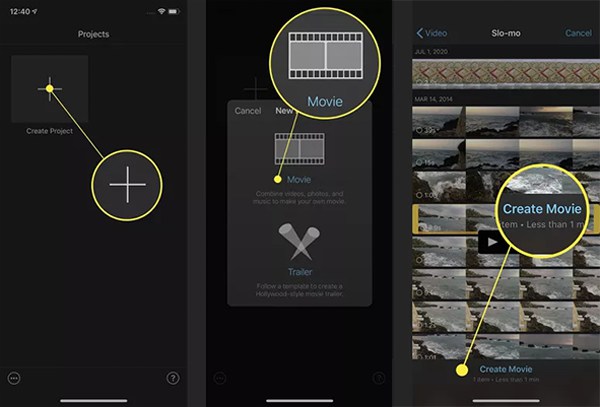
الخطوة 2.بعد اختيار الفيديو المطلوب، انقر فوق الزر "المخطط الزمني للفيديو" لتظهر أدوات التحرير. انقر على زر "الساعة" للتحكم في السرعة. حرك "Speed Slider" إلى السرعة المفضلة للمقطع. يمكنك أيضًا إجراء عمليات تحرير أخرى، مثل قص النص وإدراجه في الفيديو.
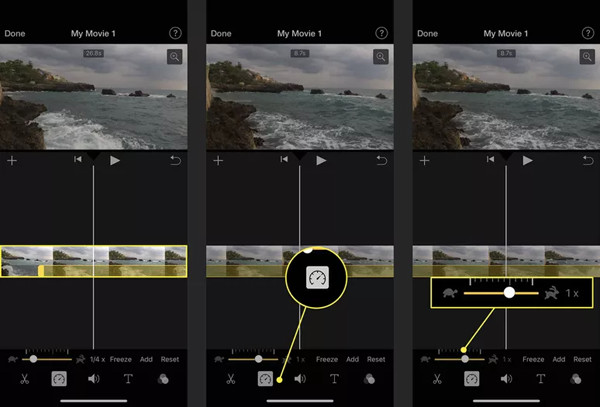
الخطوه 3.بمجرد الانتهاء من التحرير، يمكنك الآن النقر على زر "تم" في الجزء الأيسر من الشاشة. قم بتنزيل مقطع الفيديو بالنقر فوق الزر "حفظ". يمكنك مشاركة فيديو التسريع على حساباتك على وسائل التواصل الاجتماعي.
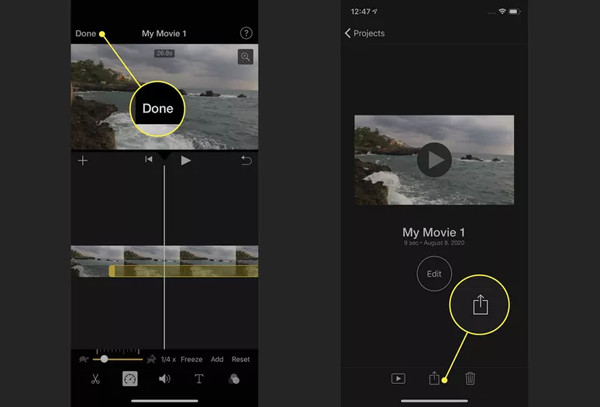
2. تسريع مقاطع الفيديو على iPhone باستخدام تطبيق الصور
إذا كان لديك العديد من مقاطع الفيديو بالحركة البطيئة التي تريد تسريعها أو إعادتها إلى متوسط السرعة ، فيمكنك استخدام تطبيق الصور المثبت مسبقًا لتحرير سرعة المقاطع. علاوة على ذلك ، فإنه يوفر أيضًا ميزات تحرير أخرى مثل التشذيب وضبط الألوان والمزيد. كيفية تسريع مقاطع الفيديو باستخدام تطبيق الصور:
الخطوة 1.افتح تطبيق الصور على جهازك واضغط على زر "الألبومات". سيتم توجيهك إلى المجلدات التي تحتوي على الأسماء الدقيقة للقطات. اضغط على زر "الحركة البطيئة". هنا، حدد مقطع الفيديو بالحركة البطيئة الذي تريد تحريره.
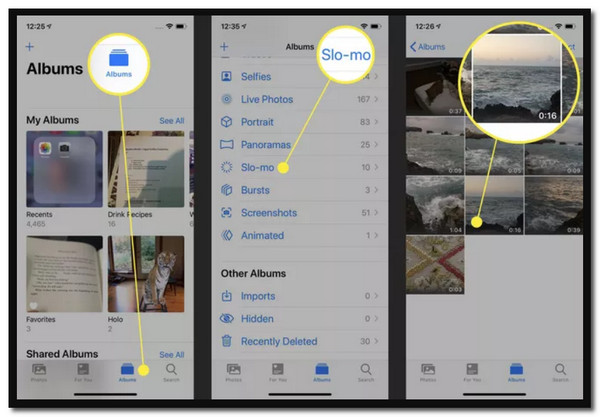
الخطوة 2.اضغط على زر "تحرير" في الجزء العلوي الأيمن من شاشتك. في الجزء السفلي، ستتمكن من رؤية الشريط الذي يحتوي على خطوط عمودية أسفل المخطط الزمني للفيديو مباشرةً. ما عليك سوى سحب إصبعك لتسريع مقاطع الفيديو على iPhone بسهولة.
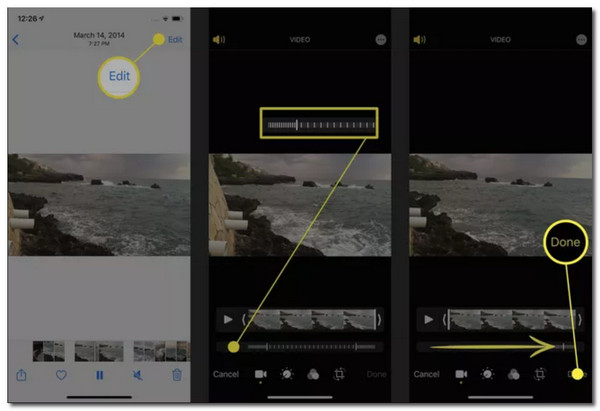
الخطوه 3.عندما تكون الخطوط الرأسية متباعدة ، فهذا يشير إلى أن الفيديو يتم بسرعة عادية. يمكنك أيضًا استخدام أدوات التحرير الأخرى مثل السطوع والقص والمرشحات لتحسين مقطع الفيديو. بمجرد الانتهاء ، انقر فوق الزر تم لحفظ التغييرات.
كيفية تسريع مقاطع الفيديو على iPhone بأكثر من 2X
إنه أسهل بكثير في الاستخدام موفي لقص مقاطع الفيديو وتسريع مقاطع الفيديو على iPhone. ومع ذلك ، فإن الجانب السلبي لها هو أنها تحتوي فقط على عداد سرعة محدود ، وقد تحتاج إلى إنشاء فيديو أسرع. لا تقلق ، لأن هذا الجزء يحتوي على التطبيقات الأساسية لمساعدتك في تسريع مقاطع الفيديو الخاصة بك على iPhone بسرعة تزيد عن 2x.
1. SloPro
يمكن لـ SloPro تصوير مقطع فيديو بسرعة طويلة ولا يزال يوفر السرعة الأسرع التي تبحث عنها. يتميز بواجهة مباشرة مع بعض الميزات للمساعدة في تسريع مقاطع الفيديو على iPhone. كما أنه يمكّنك من مشاركة فيديو التسريع مباشرة على حساباتك الاجتماعية مثل Facebook و YouTube.
- الايجابيات
- السماح بتحميل دفعة.
- نظام تحرير قوي ولكن بديهي.
- سلبيات
- علامة مائية في منتصف الفيديو كل تحديث جديد.
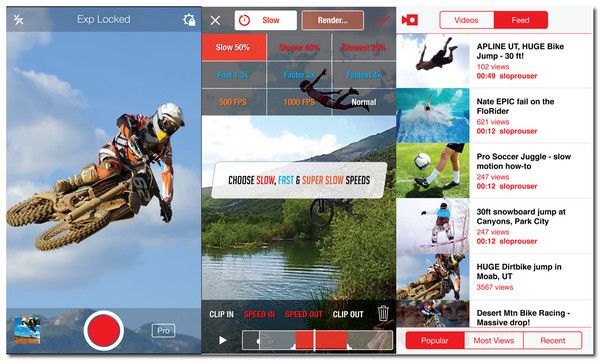
2. TiltShift فيديو
متحكم السرعة الرائد الآخر لنظام iOS هو تطبيق TiltShift Video. يمكن أن يحفز الحركة البطيئة أو سرعة أكبر للتأخير الزمني. إنه سهل الاستخدام لتسريع مقاطع الفيديو على iPhone. ومع ذلك ، إذا كنت تريد التصوير باستخدام هذا التطبيق ، فسوف يتطلب الأمر عدسات DSLR باهظة الثمن لمحاكاة التأثير.
- الايجابيات
- تصدير مقاطع الفيديو بدقة عالية كاملة أو أي إعداد مسبق آخر للتصدير.
- اضبط بسهولة تشبع الفيديو والتباين وما إلى ذلك.
- سلبيات
- تحطم في كل مرة يتم فيها إضافة الموسيقى.
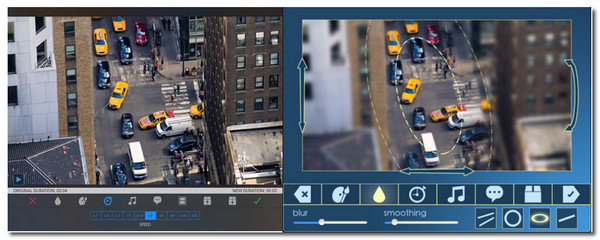
نصائح إضافية: أفضل برنامج لتسريع مقاطع فيديو iPhone على نظامي التشغيل Windows / Mac
إذا كنت تريد تسريع مقاطع فيديو iPhone بمزيد من الوظائف والإعدادات ، AnyRec Video Converter يوصى به باعتباره متحكمًا قويًا في السرعة على نظامي التشغيل Windows / Mac. يحتوي على الأدوات المتقدمة لتسريع مقاطع الفيديو الخاصة بك دون الأضواء الساطعة ، كما أنه يمكّنك من تحرير برنامج تشفير الفيديو وتنسيقه وجودته ومعدل الإطارات حتى 60 إطارًا في الثانية.

قم بتسريع مقاطع الفيديو والصوت بسلاسة حتى 8x.
دعم تنسيقات ملفات الفيديو لتسريع مثل MP4 و MOV و MKV وما إلى ذلك.
قم بتعديل مقاطع الفيديو قبل الإسراع باستخدام AI Video Enhancer.
قدم أدوات تحرير أخرى مثل أداة قص الفيديو والدوار والدمج والتأثيرات.
100% آمن
100% آمن
الأسئلة الشائعة حول تسريع مقاطع الفيديو على iPhone
-
1. هل يمكنني تسريع مقطع فيديو مدته 30 دقيقة على iPhone؟
نعم بكل تأكيد. سيعتمد على الأداة التي ستستخدمها إذا كان يمكنها التعامل مع تسريع الفيديو الخاص بك. تحتاج أيضًا إلى تكييف مساحة التخزين بهاتفك ، بحيث لا تحتاج إلى تلقي إشعار خطأ.
-
2. هل يمكنني تسريع Live Photo على iPhone؟
للاسف لا. لا يمكنك تغيير سرعة Live Photo. ومع ذلك ، يمكنك تحويله إلى مقطع فيديو لتسريع ذلك. يمكنك استخدام تطبيق iMovie أو تطبيق آخر تابع لجهة خارجية.
-
3. هل يقلل iMovie من جودة الفيديو عندما أقوم بتسريع الفيديو على iPhone؟
نعم. هذا لأنه لا يمكنك تعيين معلمات مقاطع الفيديو من خلال iMovie ومع ذلك ، يمكنك أيضًا استخدام AnyRec Video Converter لتسريع مقاطع الفيديو الخاصة بك على iPhone والحفاظ على الجودة الأصلية لأنها تدعم ضبط المعلمات.
استنتاج
على الرغم من أنه من السهل تسريع مقاطع الفيديو على iPhone ، إلا أنك تحتاج إلى التفكير في العديد من الأشياء ، مثل سلاسة الفيديو عندما يتم تسريعه بالفعل أو مقدار السرعة التي يمكن أن يقدمها لك التطبيق. إذا كنت ترغب في تسريع مقاطع الفيديو الخاصة بك على iPhone بأكثر من 2x ، فلن تتمكن الأدوات الافتراضية على iPhone من القيام بذلك. لهذا السبب تم إنشاء برنامج AnyRec Video Converter بسرعة 8x. يمكنك تجربة ميزاته من الإصدار التجريبي المجاني. لديك أي أسئلة؟ الرجاء الاتصال بنا الآن!
100% آمن
100% آمن
